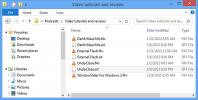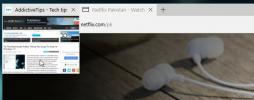Mail Notifier: ontvang Gmail Desktop-meldingen voor meerdere accounts
Gmail is een van de populairste e-maildiensten ter wereld geworden en volgens verschillende bronnen is het nu de op één na grootste e-mailprovider (Hotmail is de eerste) op internet. Als het zo blijft groeien, is de kans groot dat het Hotmail zal overtreffen. Geland als een bètaversie voor alleen uitnodiging in 2004, biedt het een overvloed aan unieke functies die nog steeds te vinden zijn in andere populaire e-maildiensten. Vanwege deze veel lovende kritieken hebben verschillende ontwikkelaars software ontwikkeld die is ontworpen om uw Gmail-accounts in de gaten te houden, zodat u onmiddellijk op de hoogte wordt gesteld als er een nieuw bericht binnenkomt. Eerder, we hebben gedekt een externe Gmail e-mailmelder namelijk Kwerty Gmail Notifier waarmee je je inkomende e-mails in de gaten kunt houden. Vandaag kwamen we een andere Gmail-applicatie tegen die eenvoudigweg werd genoemd Mail Notifier, een handige kleine tool die je Gmail-inbox controleert om je op de hoogte te houden van nieuwe berichten.
In tegenstelling tot andere toepassingen voor e-mailmeldingen, iHet heeft de mogelijkheid om meerdere Gmail-accounts te controleren. Dus als u met meer dan één Gmail-account te maken heeft, bijvoorbeeld een voor uw werk en een andere voor persoonlijke e-mails, raden we u aan deze toepassing eens te proberen.Om te beginnen, is het eerste dat u nodig heeft om inloggegevens van uw Gmail-account in te voeren. Klik op het meldingspictogram van de applicatie in het systeemvak, gevolgd door Open Account Center om de E-mail notificatie configuratiewizard.

De configuratiewizard is zeer eenvoudig en kost slechts een paar minuten van uw kostbare tijd. Het is vermeldenswaard dat u zowel uw Gmail- als Google Apps-account kunt toevoegen om e-mailmeldingen te ontvangen.
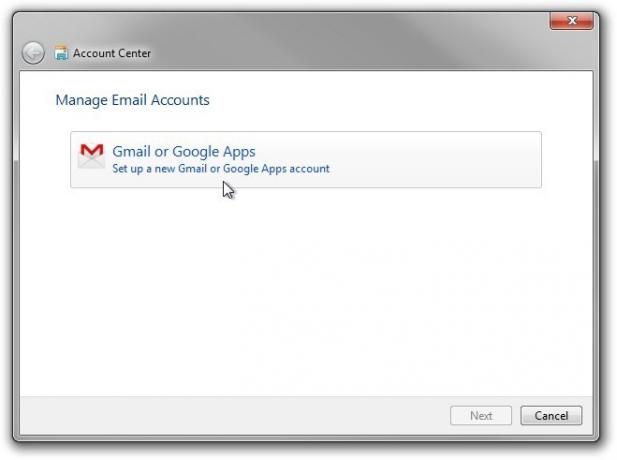
Vervolgens moet u accountgegevens invoeren, waaronder accountnaam, e-mailadres en wachtwoord. U kunt ook inschakelen Vink alleen nieuwe berichten aan keuze. Klik op nadat alle instellingen zijn geconfigureerd Af hebben.

Nu u de meldingsinstellingen heeft ingesteld, zal de toepassing het opgegeven Gmail-account controleren en bureaubladmeldingen verzenden zodra het een nieuw bericht detecteert.

U kunt ook klikken Controleer mail via het contextmenu van de toepassing met de rechtermuisknop om uw Gmail-account te openen in de standaardwebbrowser.
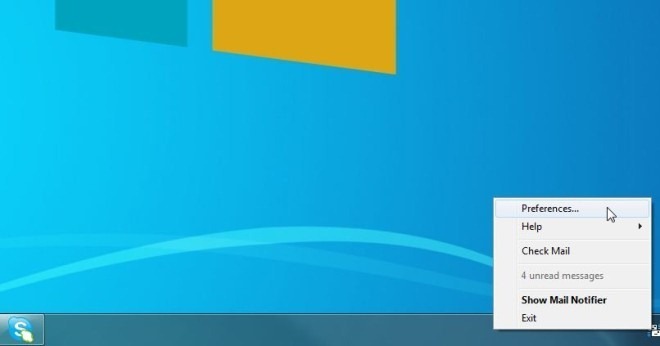
In Voorkeuren, de Algemeen Met het tabblad kunt u de taal van de toepassing wijzigen en meldingsgerelateerde opties in- / uitschakelen. Bovendien kunt u instellingen voor meldingsgeluiden instellen vanaf Accounts tabblad.
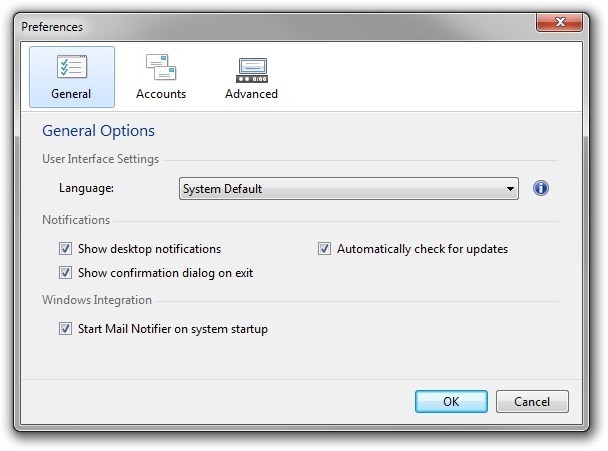
De applicatie is gratis beschikbaar en werkt op Windows XP, Windows Vista, Windows 7 en Windows 8. Zowel 32-bits als 64-bits OS-edities worden ondersteund.
Download Mail Notifier
Zoeken
Recente Berichten
Films en ondertitels automatisch rangschikken in respectieve mappen met één klik
Niemand heeft ooit gezegd dat opruimen leuk is, maar het hoeft ook ...
Tabvoorbeelden uitschakelen in Microsoft Edge in Windows 10
Wanneer u in Windows met uw muiscursor over het taakbalkpictogram v...
Hoe u een liniaal aan het scherm toevoegt in Windows 10
Het meten van items op een scherm is niet eenvoudig, althans niet s...